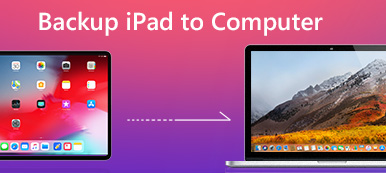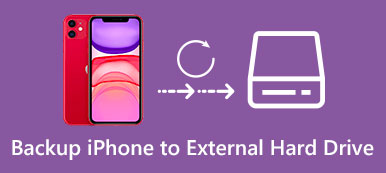Existe alguma boa maneira de evitar a perda acidental de dados? Como os telefones celulares desempenham um papel cada vez mais importante na vida diária das pessoas, seria um desastre se você perdesse todos os dados importantes do iOS.
No entanto, você pode perder arquivos do iPhone devido a várias causas, como falha na atualização do iOS 17, jailbreak, erros do sistema, falhas no aplicativo e danos físicos.
É melhor você fazer backup do iPhone no iTunes com antecedência. Nesse caso, mesmo que o seu iPhone seja quebrado ou roubado, você ainda terá a chance de restaurar os dados do iPhone do backup do iTunes com segurança e rapidez. Este artigo tem como objetivo mostrar a você como fazer backup do iPhone para o iTunes.
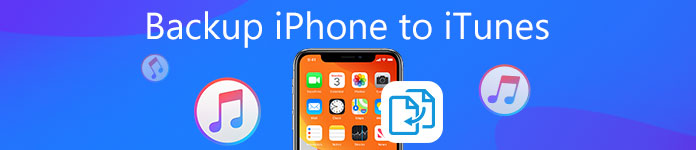
- Parte 1: Como fazer backup do iPhone / iPad para o iTunes
- Parte 2: Como fazer backup do iPhone / iPad sem o iTunes
- Dicas de bônus: como fazer backup e restaurar o iPhone com iOS Backup e restauração de dados
Parte 1. Como fazer backup do iPhone / iPad para o iTunes
A primeira coisa que você precisa fazer antes de fazer o backup do iPhone para o iTunes é instalar a versão mais recente do iTunes. Caso contrário, você não conseguirá fazer uma cópia do seu iPhone e iPad. Apesar do processo comum de backup de dados do iPhone, você pode usar o iTunes para criar um arquivo de backup criptografado para proteger informações privadas, se necessário. É melhor você anotar o senha para backup do iTunes. Se você esqueceu a senha criptografada, não é possível acessar as criptografias do iPhone, a menos que você digite a senha correta do iPhone esquecida.
Como fazer backup do iPhone para PC / Mac com o iTunes
Passo 1. Inicie o iTunes com o computador confiante
Use um cabo USB relâmpago para conectar o iPhone ao seu computador. Inicie o iTunes e aguarde até que o iTunes detecte completamente o seu iPhone. Se é a primeira vez que você faz backup do iPhone com o iTunes, é necessário desbloquear o iPhone e confiar neste computador com as instruções na tela.
Em seguida, o iTunes irá detectar o seu iPhone. iPhone não consegue se conectar ao iTunes?

Passo 2. Definir configurações de backup do iPhone para o iTunes
Escolha o seu dispositivo iPhone e então você poderá ver as informações básicas do seu dispositivo iOS. Seção Backups na página Resumo. Marque o botão Este computador na lista Fazer backup automaticamente. Assim, os demais arquivos de backup do iTunes serão armazenados automaticamente na pasta indicada. Clique em Criptografar backup do iPhone para definir um Senha de backup do iTunes se você quiser salvar algo privado.
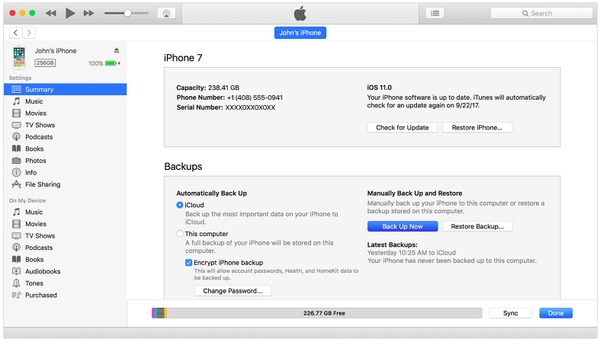
Passo 3. Faça o backup do iPhone para Mac ou Windows com o iTunes
Vá para a seção "Backup e restauração manual" e clique no botão "Fazer backup agora" abaixo. Espere até que o iTunes faça backup do conteúdo do seu iPhone com sucesso. Clique em "Concluído" no canto inferior direito quando terminar. Posteriormente, você pode ver a data e hora exatas em "Últimos backups".
Depois disso, você pode clicar diretamente em "Restaurar backup" para restaurar o backup que você fez agora para o seu iPhone. Para aqueles restauração de compra do iTunes, você precisa entrar na sua conta do iTunes.
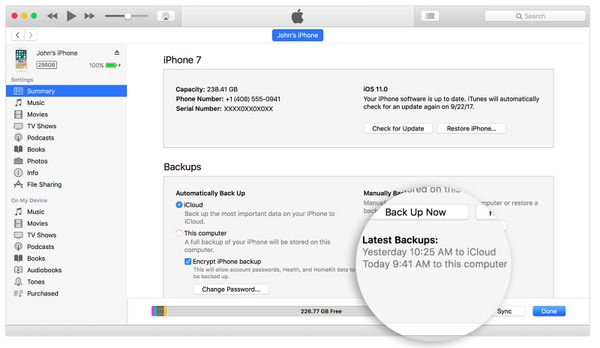
Notas:
1. Se você rolar para baixo o menu de resumo do iTunes, poderá ver muitas configurações de backup do iTunes. Marque ou desmarque a opção "Sincronizar automaticamente quando o iPhone estiver conectado" de acordo com suas necessidades. Há também outra opção que você pode escolher chamada "Sincronizar quando este iPhone por Wi-Fi". Basta tocar em "Reverter" ou "Aplicar" para redefinir ou salvar sua alteração.
2. O iTunes fará o backup de todos os dados do seu iPhone para este computador. Se você precisar fazer backup de dados selecionados, por exemplo, fotos, é melhor iPhone de backup sem o iTunes.
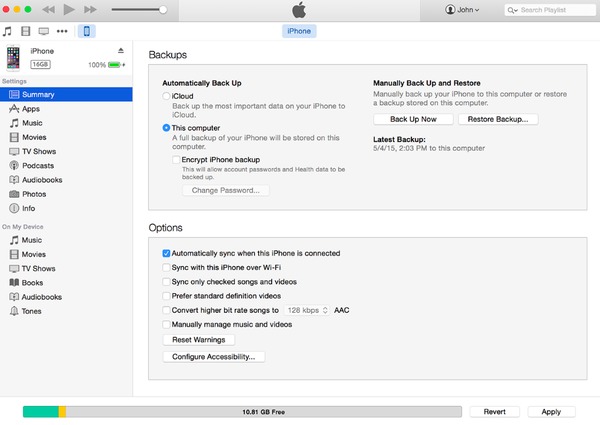
Melhor maneira de fazer backup do iPhone para o iTunes
Se você quiser fazer um backup rápido de vários dados do iPhone ou iPad para o iTunes, você também pode confiar na transferência profissional de dados do iOS, transferência do iPhone. É altamente compatível com qualquer tipo de dados populares, como contato, música, foto, vídeo, histórico de chamadas e muito mais. Você tem permissão para visualizar informações detalhadas de cada dado e depois fazer backup de alguns deles no seu iTunes ou computador.

4,000,000+ Transferências
Transfira vários dados do iOS do iPhone para o computador.
Suporte contatos, mensagens, vídeos, músicas, fotos, registros de chamadas, etc.
Exportar arquivos do iPhone para outro iPhone.
Compatible with iPhone 15/14/13/12/11/XS/XR/X/8/7/6/5/4, etc.
Passo 1. Execute o iPhone Transfer
Baixe, instale e inicie gratuitamente este software de transferência de dados do iPhone no seu computador. Conecte seu iPhone a ele usando o cabo USB. Ele detectará automaticamente seu dispositivo iOS.

Passo 2. Ver dados do iPhone
No controle à esquerda, você pode ver muitos arquivos iOS usados com frequência listados em categorias. Clique no tipo de dados específico com base na sua necessidade. Então você pode visualizar as informações detalhadas de cada dado na janela da direita.

Passo 3. Faça o backup do iPhone para o iTunes
Marque a caixa de seleção na frente de cada dado que deseja fazer backup do iPhone para o iTunes. Clique no menu "Exportar para" e escolha "Exportar para biblioteca do iTunes". Depois disso, todos os arquivos selecionados do iPhone serão copiados para o iTunes.

Parte 2Como fazer o backup do iPhone / iPad sem o iTunes
Se o seu iPhone não puder ser reconhecido pelo computador ou não houver espaço de armazenamento suficiente no disco rígido, você poderá fazer backup do iPhone e iPad usando o iCloud. Você pode obter espaço de armazenamento livre 5 GB para gerenciar o conteúdo do iPhone. Apple iCloud permite aos usuários iPhone de backup sem fio. Assim, você não precisa conectar o iPhone a um computador. Como resultado, a condição da rede sem fio é realmente importante. Este iPhone para backup do iCloud levará muito tempo se a sua conexão Wi-Fi for ruim.
Como fazer backup do iPhone para o computador com o iCloud
Passo 1. Ativar configurações do iCloud
Conecte seu iPhone a uma rede Wi-Fi. Abra o aplicativo "Ajustes" no seu iPhone.
iOS 10.2 e anterior: Clique na opção "iCloud" e escolha "Backup".
iOS 10.2 e posterior: Clique em seu nome, toque em "iCloud" e selecione "Backup".
Passo 2. Faça o backup do iPhone para o iCloud sem um computador
Ative o botão "Backup do iCloud" para deslizá-lo para o estado verde. Para iOS 10.2 ou anterior, escolha "Backup". Clique no botão "Fazer backup agora" abaixo para iniciar o backup do iPhone sem o iTunes. Quando o processo terminar, volte para a opção "Fazer backup agora" para verificar o backup mais recente do iCloud com data e hora precisas.
Então você só precisa esperar pacientemente para fazer o backup do iPhone para o iCloud. Para backup de dados, você pode acessar o backup do iPhone nos guias detalhados aqui.
Nota: o iCloud pode fazer backup de seu iPhone e iPad automaticamente quando este iPhone estiver conectado a uma fonte de energia, bloqueado e conectado a uma rede Wi-Fi.
Tipos de dados suportados para backup do iPhone em um computador usando o iCloud
- História de músicas, filmes, aplicativos e livros comprados
- Fotos e vídeos
- configurações do iPhone
- Layout e pastas da tela inicial
- Dados de aplicativos
- Toques
Dicas de bônus: Como fazer backup e restaurar o iPhone com iOS Backup e restauração de dados
Apeaksoft Backup e restauração de dados do iOS é o seu programa alternativo iTunes versátil que pode fazer backup e restaurar o iPhone para Windows PC e Mac em um clique. Você é capaz de obter todos os recursos do iTunes sem seus efeitos colaterais. Em outra palavra, você pode fazer um backup criptografado e fazer backup de todos os dados do iPhone sem sobrescrever o antigo. Assim, é a melhor opção para fazer backup do iPhone sem o iTunes ou o iCloud.
Além disso, o iOS Data Backup & Restore permite visualizar após o backup e antes de restaurar os dados sem complicações. Semelhante aos aplicativos iTunes e iCloud da Apple, o iOS Data Backup & Restore é altamente compatível com todos os dispositivos iOS mais recentes, como iPhone 15/14/13/12/11/XS/XR/X/8/7/6, etc. gerações. Bem, os arquivos suportados para backup do iPhone/iPad/iPod são contatos, mensagens, histórico de chamadas, notas, fotos, calendário, lembrete, correio de voz, WhatsApp e anexos, notas de voz, favoritos/histórico do Safari e fotos/áudio/vídeo do aplicativo /documento.
Em suma, você pode usar o iOS Data Backup & Restore para iPhone de backup para laptop e restaurá-lo no caso de qualquer perda de dados valiosa do iOS. Se você quiser apenas fazer o backup do iPhone para o iTunes, você também pode obter um guia passo-a-passo dos parágrafos acima. Entre em contato conosco se você ainda estiver confuso sobre o processo de backup do iPhone para o iTunes. Por favor, deixe-nos saber se existe uma melhor opção para fazer backup de um iPhone para o iTunes.